Frage
Problem: Wie behebe ich, dass der PC nach dem Windows 10-Update nicht startet?
Hey, mein PC bootet nach dem Update auf Windows 10 nicht. Ich habe vor kurzem ein Upgrade durchgeführt und alles hat gut funktioniert, aber ich kann das System jetzt nicht richtig starten und weiß nicht, was ich tun soll. Es führt sogar zu einem Bluescreen, wenn ich versuche, das System zu booten. Hilfe!
Gelöste Antwort
PC bootet nicht nach Windows 10-Update ist eines der Probleme, die Updates des Windows-Betriebssystems beinhalten. Das Gerät sucht regelmäßig nach Updates, sodass alle neuesten Fehler mit der neuesten Version des Betriebssystems behoben werden können, die automatisch heruntergeladen und installiert wird, um die beste Leistung zu gewährleisten. Benutzer
[1] beschweren Sie sich über Probleme bei der Aktualisierung des Betriebssystems, wenn Fehler und Fehlfunktionen ausgelöst werden.Windows 10-Probleme können variieren, und Benutzer stoßen nach dem jeweiligen Update häufig auf unterschiedliche Probleme.[2]. PC bootet nicht nach Windows 10-Update ist das Gegenteil für das Problem, wenn PC kann nach dem Update nicht heruntergefahren werden. Diese Probleme resultieren aus Fehlern und erforderlichen Korrekturen im Update selbst. Daher kann ein Rollback des Updates oder das Abrufen einer behobenen Version der neuesten Version bei dem Problem helfen.
Das Problem mit dem Neustart des Computers führt zu Schwierigkeiten, normalerweise nach den Lösungen zu suchen, da nicht alle Benutzer schaffen es, das System im abgesicherten Modus oder überhaupt ohne das bootfähige Gerät oder die Installationsdiskette zu booten. PC bootet nicht nach Windows 10-Update kann kritisch und ernst erscheinen. Es ist ernst, aber dies ist keine Katastrophe, und Berichte zeigen, dass es möglich ist, die Probleme zu beheben.
Wir sollten beachten, dass alles, was Malware ähnelt[3] oder verschiedene Cyber-Eindringlinge sollten nicht für dieses Problem verantwortlich gemacht werden. Es besteht kein Grund zur Panik, da dies das Problem ist, das nach dem Betriebssystem-Update auftritt. Wenn Sie es schaffen, den Computer zu booten, wird der PC nach dem Windows 10-Update nicht gestartet, sondern ein weiteres Update. Wenn dies jedoch nicht der Fall ist, führen Sie die folgenden Schritte aus.
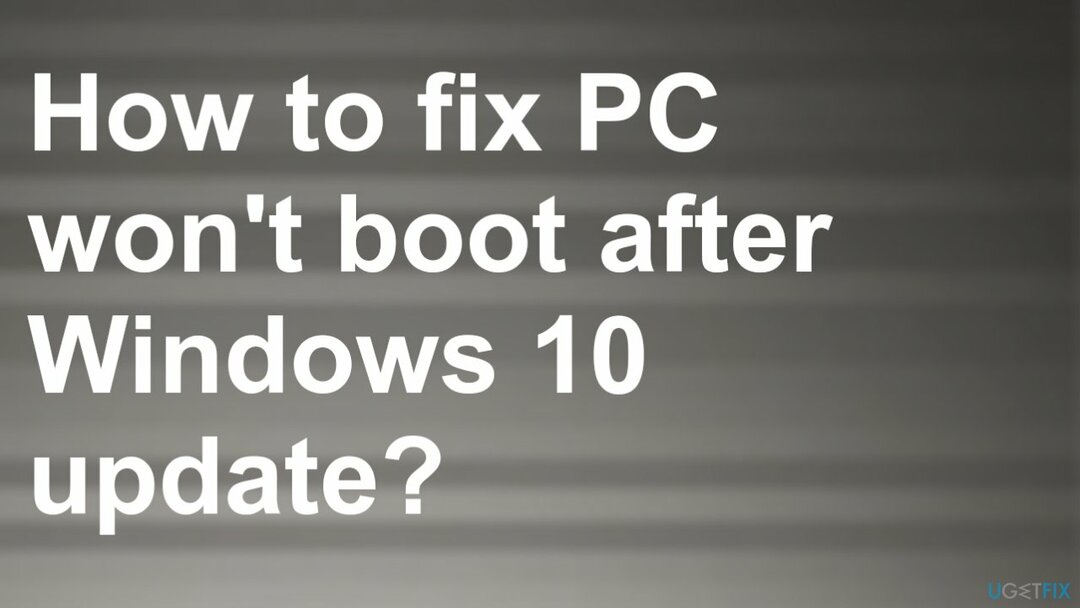
#1. Windows-Updates deinstallieren
Um ein beschädigtes System zu reparieren, müssen Sie die lizenzierte Version von. erwerben Reimage Reimage.
- Starten Sie Ihren Computer mit der Windows-Installationsdiskette.
- Klicken Deinen Computer reparieren.
- Fehlerbehebung -> Erweiterte Optionen.
- Wählen Eingabeaufforderung.
- Geben Sie dann ein: bcdedit /set {default} Safeboot minimal.
- Schließen Sie die Eingabeaufforderung und wählen Sie Fortsetzen nachdem der Befehl beendet wurde. Ihr Windows 10 wird automatisch eintreten Sicherheitsmodus nach dem Neustart.
- Wähle aus Anfang Taste, dann wählen Sie Einstellungen.
- Update & Sicherheit und gehe zu Windows Update.
- Wählen Erweiterte Optionen.
- Zeigen Sie Ihren Updateverlauf an > Updates deinstallieren.
- Wählen Sie das Update aus, das Sie entfernen möchten, und wählen Sie dann Deinstallieren.
#2. Verlassen Sie sich auf die Starthilfe, damit der PC nach Windows 10 nicht mehr startet
Um ein beschädigtes System zu reparieren, müssen Sie die lizenzierte Version von. erwerben Reimage Reimage.
- Erstellen Sie ein bootfähiges Windows PE-Medium oder verwenden Sie einen Windows-Installationsdatenträger.
- Ändern Sie die Bootreihenfolge in BIOS und booten Sie Ihren Computer vom bootfähigen Medium oder der Installations-CD.
- Drücken Sie Nächste in Windows Setup Fenster.
- Dann wähle die Deinen Computer reparieren Möglichkeit.
- Wählen Fehlerbehebung.
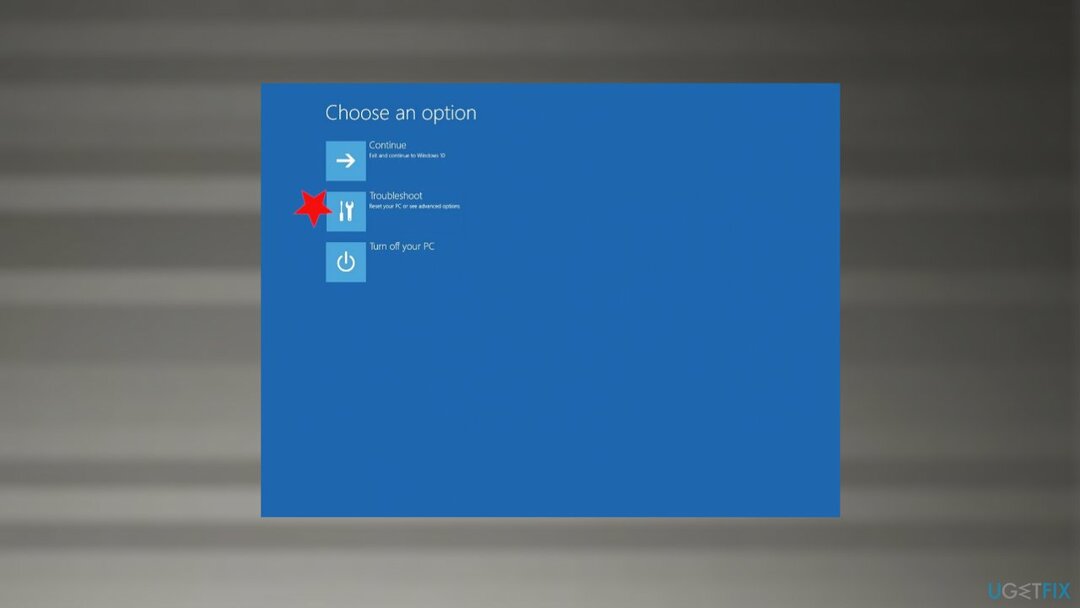
- Erweiterte Optionen.
-
Starthilfe.
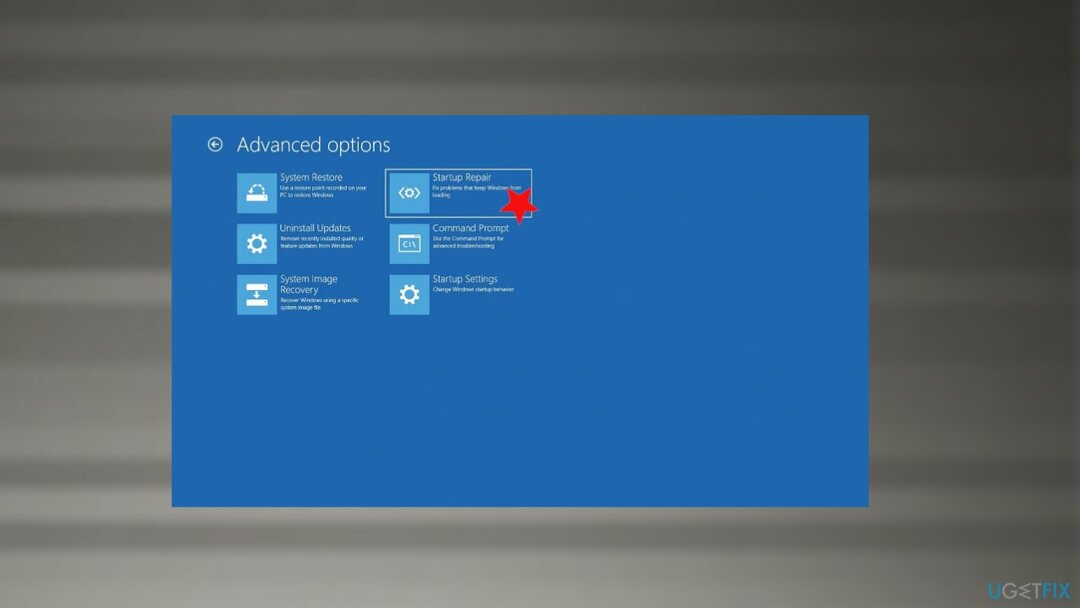
#3. Führen Sie eine Systemwiederherstellung durch
Um ein beschädigtes System zu reparieren, müssen Sie die lizenzierte Version von. erwerben Reimage Reimage.
- Eintippen rstrui.exe in der Windows-Suche und drücken Sie Eingeben.
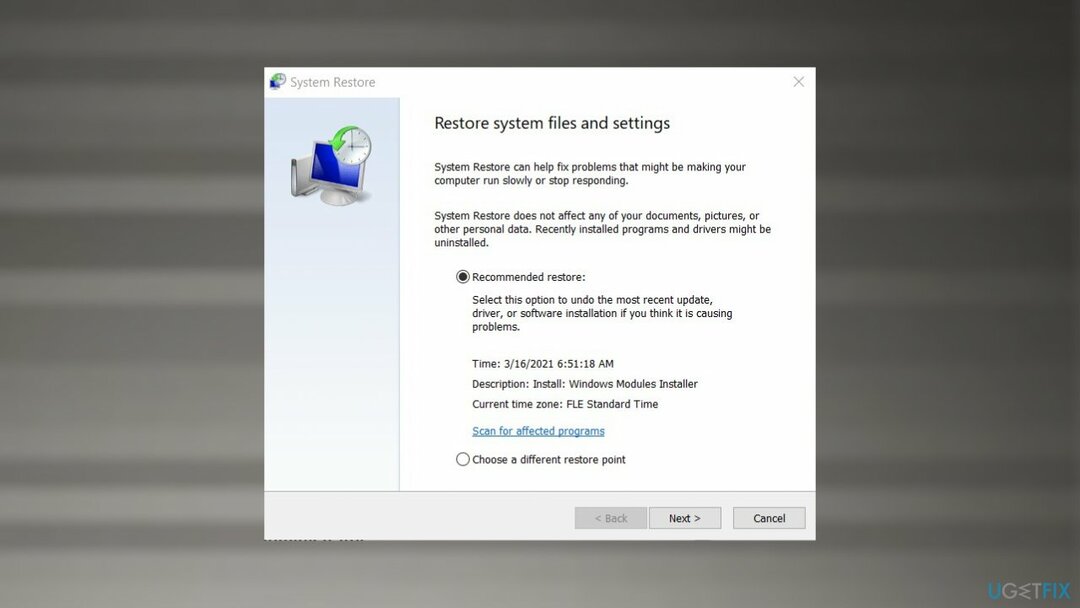
- Wählen Wählen Sie einen anderen Wiederherstellungspunkt und klicke Nächste
- Kreuzen Sie das an Mehr Wiederherstellungspunkte anzeigen wenn eine solche Option verfügbar ist
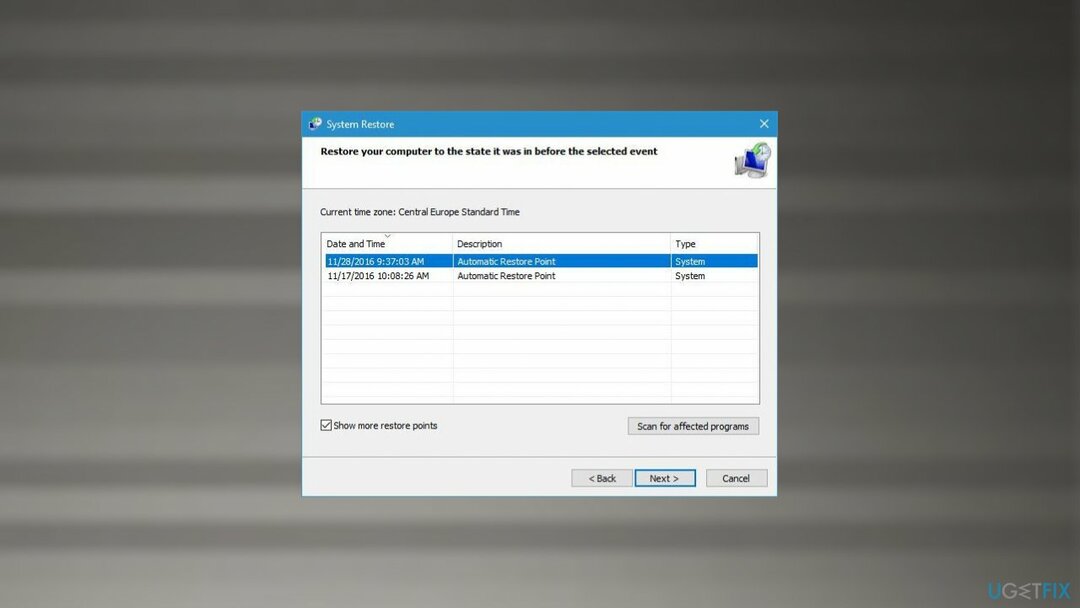
- Wählen Sie einen geeigneten Wiederherstellungspunkt aus, klicken Sie auf Nächste, und Beenden
- Ihr Computer wird neu gestartet und auf ein früheres Datum zurückgesetzt.
#4. Führen Sie eine Systemdateiprüfung aus, um zu beheben, dass der PC nach dem Windows 10-Update nicht startet
Um ein beschädigtes System zu reparieren, müssen Sie die lizenzierte Version von. erwerben Reimage Reimage.
- Eintippen cmd in der Windows-Suche.
-
Rechtsklick auf Eingabeaufforderungsergebnis und wählen Sie Als Administrator ausführen.
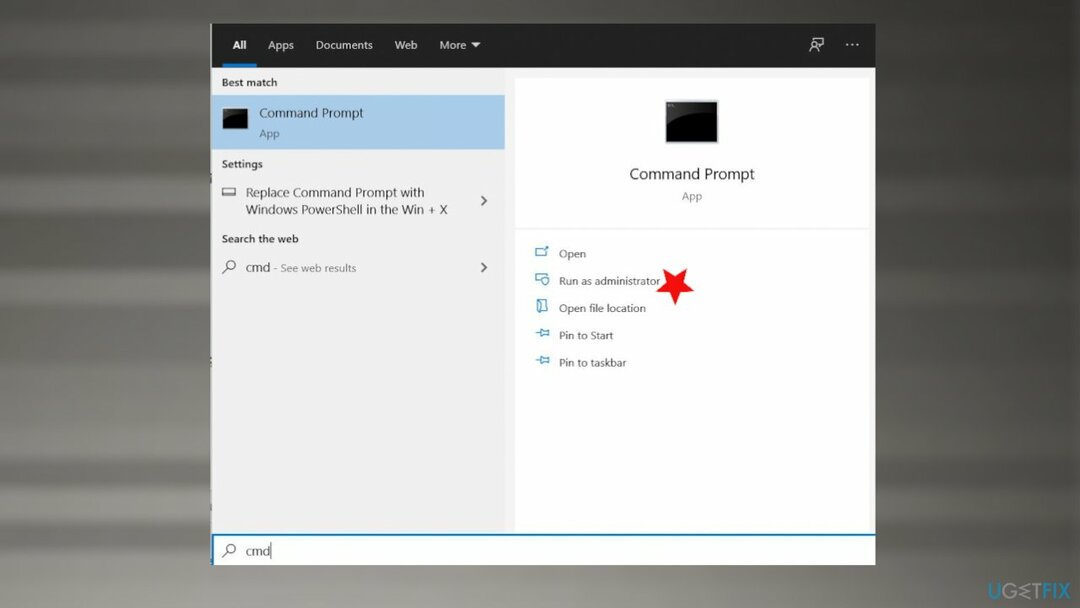
- Sobald die Eingabeaufforderung geöffnet wird, fügen Sie den folgenden Befehl ein:
sfc /scannow. - Drücken Sie Eingeben und warten Sie, bis SFC den Scan beendet und die Ergebnisse meldet.
- Starten Sie Ihren PC neu.
Repariere deine Fehler automatisch
Das Team von ugetfix.com versucht sein Bestes zu tun, um den Benutzern zu helfen, die besten Lösungen zur Beseitigung ihrer Fehler zu finden. Wenn Sie sich nicht mit manuellen Reparaturtechniken abmühen möchten, verwenden Sie bitte die automatische Software. Alle empfohlenen Produkte wurden von unseren Fachleuten getestet und freigegeben. Tools, mit denen Sie Ihren Fehler beheben können, sind unten aufgeführt:
Angebot
mach es jetzt!
Fix herunterladenGlück
Garantie
mach es jetzt!
Fix herunterladenGlück
Garantie
Wenn Sie Ihren Fehler mit Reimage nicht beheben konnten, wenden Sie sich an unser Support-Team. Bitte teilen Sie uns alle Details mit, die wir Ihrer Meinung nach über Ihr Problem wissen sollten.
Dieser patentierte Reparaturprozess verwendet eine Datenbank mit 25 Millionen Komponenten, die jede beschädigte oder fehlende Datei auf dem Computer des Benutzers ersetzen können.
Um ein beschädigtes System zu reparieren, müssen Sie die lizenzierte Version von. erwerben Reimage Tool zum Entfernen von Malware.

Verhindern Sie, dass Websites, ISP und andere Parteien Sie verfolgen
Um völlig anonym zu bleiben und den ISP und die Regierung vor Spionage auf dich solltest du anstellen Privater Internetzugang VPN. Es ermöglicht Ihnen, sich völlig anonym mit dem Internet zu verbinden, indem Sie alle Informationen verschlüsseln, Tracker, Werbung und schädliche Inhalte verhindern. Am wichtigsten ist, dass Sie die illegalen Überwachungsaktivitäten stoppen, die die NSA und andere Regierungsinstitutionen hinter Ihrem Rücken durchführen.
Stellen Sie Ihre verlorenen Dateien schnell wieder her
Während der Nutzung des Computers können jederzeit unvorhergesehene Umstände eintreten: Er kann sich aufgrund eines Stromausfalls abschalten, u. a Blue Screen of Death (BSoD) kann auftreten, oder zufällige Windows-Updates können den Computer beschädigen, wenn Sie einige Zeit weg waren Protokoll. Dadurch können Ihre Schularbeiten, wichtige Dokumente und andere Daten verloren gehen. Zu genesen verlorene Dateien können Sie verwenden Datenwiederherstellung Pro – es durchsucht Kopien von Dateien, die noch auf Ihrer Festplatte verfügbar sind, und ruft sie schnell ab.